O scurtă introducere în irc și kvirc - Manualul pentru irc 1
IRC (Internet Relay Chat engleză.) - Cerere protocol de nivel pentru schimbul de mesaje în timp real.
Proiectat în principal pentru comunicarea de grup, de asemenea, vă permite să comunice prin mesaje private și partaja date, inclusiv fișierele.
Conform descrierii de protocol, IRC-retea - un grup de servere interconectate. Cea mai simplă rețea este un singur server.
Rețeaua trebuie să aibă o vedere coerentă a copacului, în care fiecare server este hub-ul central pentru restul rețelei.
Acesta este comandat de către client tot ceea ce este conectat la server, în plus față de alte servere.
KVIrc - gratuit și IRC-client open source. Clientul este disponibil pentru sistemele GNU / Linux de operare, Windows și Mac OS X. distribuite sub licență - GNU General Public License.
- interfață multilingvă;
- Suport pentru teme (piei), crearea utilizatorului;
- Indicarea activității IRC;
- Compatibilitate completă cu miez Unicode UTF-8;
- Utilizarea SSL. inclusiv IPv6 și DCC;
- Criptare (poate fi folosit pe canale în privat sau DCC);
- Suport extensii modulare incarcabile și descărcate după cum este necesar;
- posibilitate nelimitată de a extinde în detrimentul API universale;
- Suport pentru conexiuni simultane cu diferite IRC-servere cu profil diferit de configurare;
- Ambalare jurnalele în fundal;
- scripting motor integrat;
- Capacitatea de a utiliza o programare orientată pe obiecte.
Descărcați întotdeauna software-ul gratuit numai de la site-uri oficiale.
Rulați exe-fișierul descărcat. În prima etapă, programul de instalare vă solicită să selectați o interfață KVIrc localizare limbă
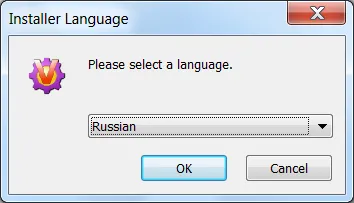
Fig. 1 - Selectarea interfeței KVIrc limba de localizare
În a doua etapă afișează acordul de licență și să accepte oferta.
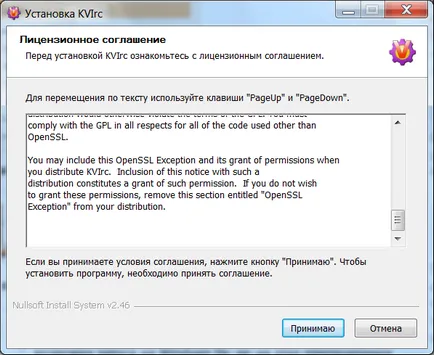
Fig. 2 - KVIrc Acord de licență
În a treia etapă, componentele sunt selectate pentru instalare. Bifați caseta Autorun.
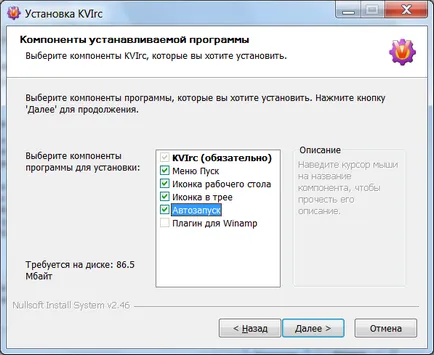
Fig. 3 - Alegerea componentelor pentru KVIrc instalare
În a patra etapă, puteți specifica directorul pentru a instala KVIrc sau utilizați folderul implicit.
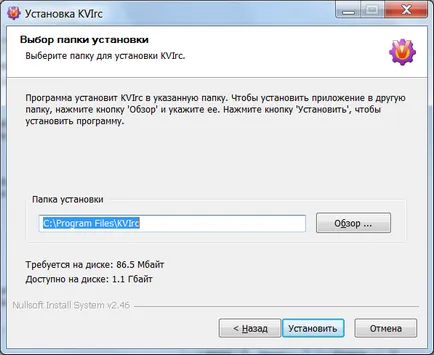
Fig. 4 - Selectați dosarul pentru a instala KVIrc
KVIrc de instalare suplimentare vor fi efectuate în folderul specificat în etapa anterioară.
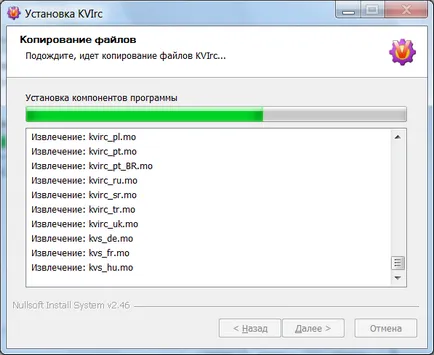
Fig. 5 - Procesul de instalare KVIrc
După instalare va afișa o fereastră cu o propunere pentru a rula KVIrc. Verificați caseta Pornire KVIrc
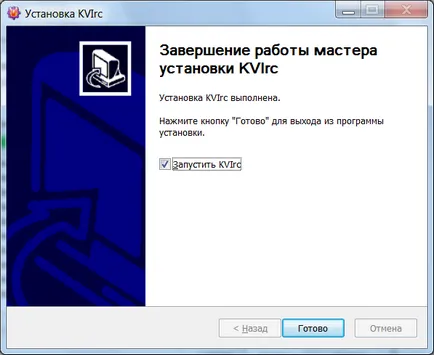
Fig. 6 - Run KVIrc după instalare
Când porniți prima dată KVIrc afișează o serie de casete de dialog vă permit să personalizați setările implicite. Toți parametrii pot fi modificate ulterior.
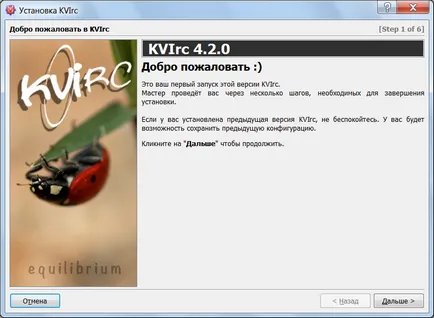
Fig. 7 - Ecranul de bun venit
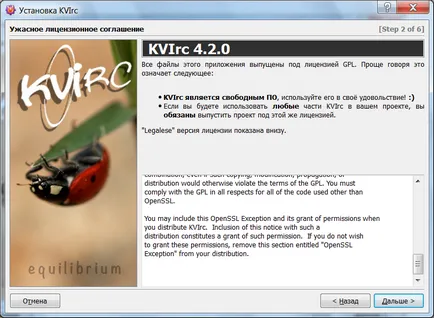
Fig. 8 - Condițiile licenței
Următorul pas este propus pentru a schimba folderul implicit pentru a stoca fișierele de configurare și fișierele descărcate. Aceste setări pot fi lăsate ca implicit.

Fig. 9 - Selectați un folder pentru a stoca fișierele de configurare și fișierele descărcate
Introduceți informațiile. Nick se poate folosi numele chirilice. Nicky separate prin spații trebuie să fie înregistrate cu un caracter de subliniere.
Această casetă de dialog nu este de conectare de înregistrare la rețea. Toate câmpurile pot fi schimbate în orice moment.
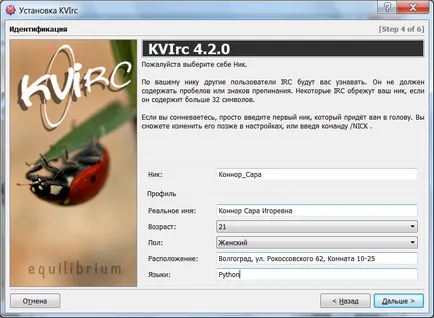
Fig. 10 - Informații despre utilizator
KVIrc are setări flexibile, teme, și puteți schimba aproape orice element de interfață. Pe internet puteți găsi multe teme gata făcute sau de a crea propria temă.
În această etapă, selectați tema implicită.
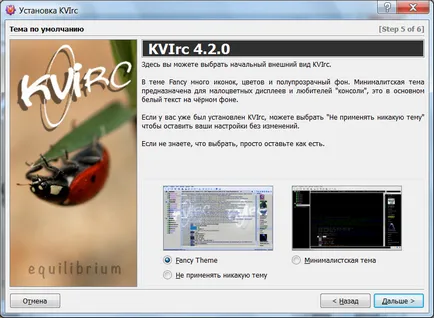
Fig. 11 - Alegerea temelor
Fereastra finală a SETUP primar. Se pune căpușa face clientul KVIrc IRC.

Fig. 12 - Alegerea unui client implicit
Setarea KVIrc este terminat și gata de utilizare.
IRC-rețele constau dintr-un set de servere. KVIrc este posibil de a lucra simultan cu diferite IRC-rețea și sub diferite pseudonime.
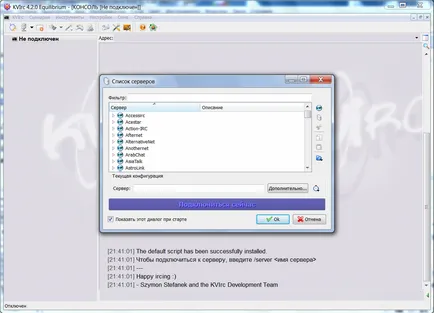
Fig. 13 - Selectare rețea
De exemplu, setați o conexiune la rețea IrcNet.ru. Pentru a face acest lucru, utilizați un filtru.
Odată ce o rețea este găsit, faceți clic pe butonul Advanced.
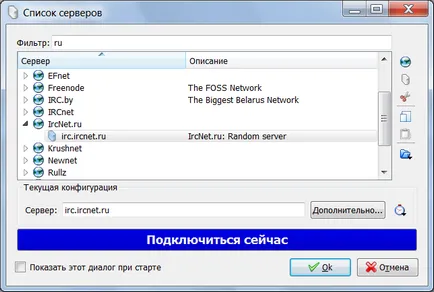
Fig. 14 - Caută în rețea și configurația suplimentară
Puteți efectua diverse setări pentru fiecare rețea în setările avansate ale rețelei.
Pe fila Identificare vă permite să resetați standardul global pentru datele personale ale IRC-rețea. Dacă lăsați câmpul gol, datele implicite vor fi utilizate, având în vedere prima rulare KVIrc.
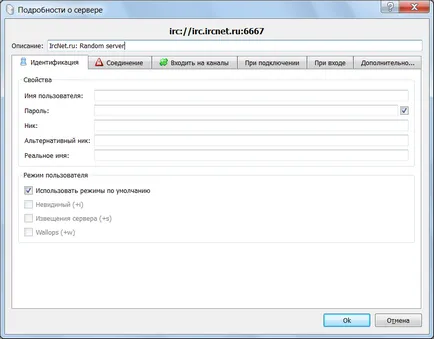
Fig. 15 - identificarea parametrilor în rețea
Compus fila configurat parametrii de conexiune. Verificați caseta pentru a se conecta la acest server de la pornire.
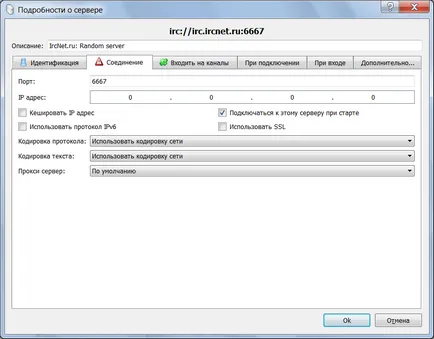
Fig. Conectare automată la rețea la pornire - 16
La intrarea în canalele de canale stabilite (acestea sunt aceeași cameră sau grup chat-urile), care vor fi auto-conectare atunci când vă conectați la server.
În câmpul din stânga jos introduceți numele canalului, care este un simbol al predvaryaetyas zăbrele #. În fereastra din dreapta jos, introduceți parola pentru canalul în cazul în care este instalat.
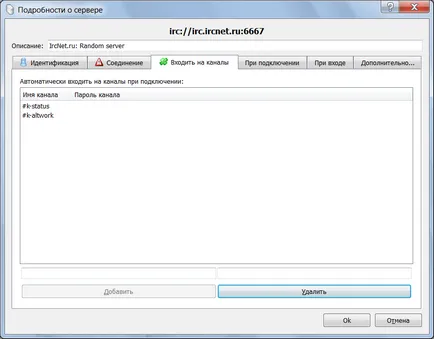
Esența canalelor IRC este ca acestea sunt create într-un moment când vine primul utilizator și sunt șterse atunci când toți utilizatorii l-au lăsat. Mai multe canale și de lucru cu acestea sunt considerate mai târziu.
După configurarea opțiuni suplimentare, faceți clic pe OK. În lista de serverul de dialog apăsați butonul Connect siniyu astăzi.
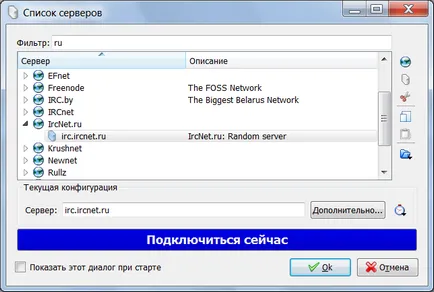
Fig. 18 - Conectarea la un server
După conectarea dialogul lista de server poate fi închis. Fereastra principală KVIrc, veți vedea informații cu privire la modul de conectare și să fie setat automat la canalul specificat.
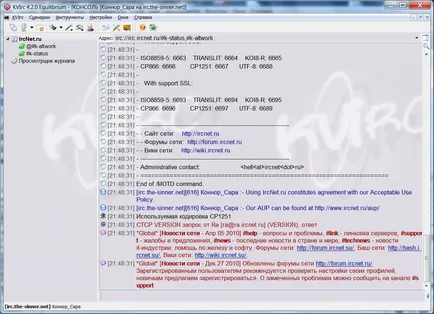
Fig. 19 - Fereastra Consola
Ordinea ramelor, meniuri, pictogramele și ferestrele pot fi schimbate.
De asemenea, pe stânga arată toate canalele conectate și alte rețele. De asemenea, apar referiri la fereastra de setări, jurnalele de browser etc.
Făcând clic pe numele canalului se deschide o fereastra de canal.
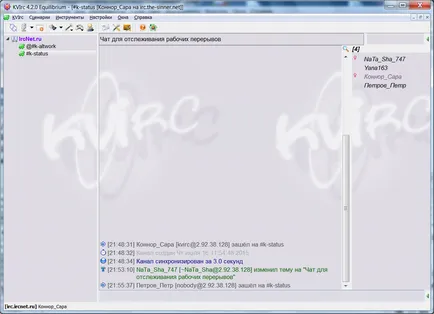
Fig. 20 - Fereastra de canale
În fereastra de canal în centrul este în sine un chat, care primește primul forum al tuturor utilizatorilor. mesaje private De asemenea, pentru a fi expuse (acestea sunt trimise la o anumită comandă de control) și rapoarte tehnice (cum ar fi de intrare / ieșire kakgo un participant la un canal).
KVIrc au posibilitatea de a partaja o fereastra de chat pe verticală la cadrul de sus afișează posturi tehnice și de posturi din participanții din dreapta jos. Acest lucru se face prin ascunderea panourilor, acestea sunt desemnate printr-un triunghi.
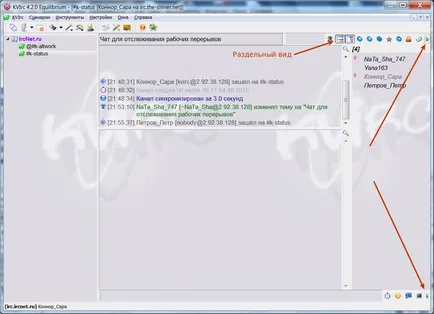
Fig. 21 - ascunderea panoului și un fel separat de chat-
dimensiunea cadrului poate fi schimbat.
Scrieți mesajul în chat-ului. Toate mesajele sunt introduse în câmpul de text inferior. Introduceți mesajul și apăsați pe Enter.
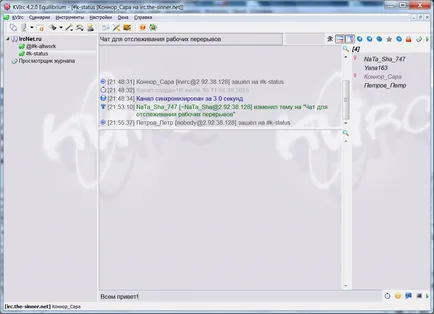
Fig. 22 - Intrare pentru mesaje de chat generale
În chat-ul public este trimis mesajul. În timp fix chat și trimiterea porecla expeditorului. În mesajul propriu contrar trimis de prima persoană, pictograma-nor pus.
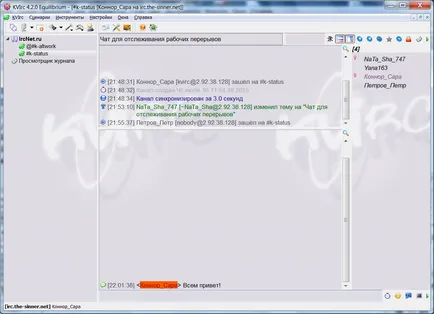
Fig. 23 - Intrare pentru mesaje de chat generale
Alte reacții apar, de asemenea, în fereastra de chat generală.
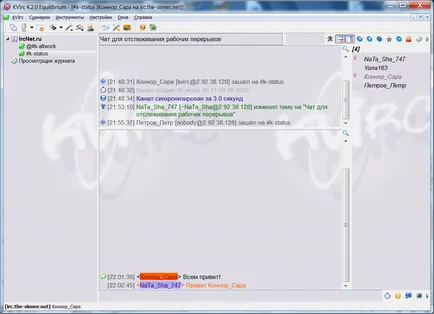
Fig. 24 - cealaltă parte pentru a răspunde
În plus față de text simplu în câmpul de text de jos, puteți introduce mai multe și diferite IRC-team. De fapt, nu este doar caseta de text, și o comandă interactivă. În plus față de mesajele și IRC-comenzi, nu puteți introduce comenzi de scripting furnizate de KVIrc.
IRC-comenzi sunt precedate de o / slash. Cu un set de IRC-comenzi pot fi găsite în articolul Wikipedia: COMENZI IRC.
Introducem de exemplu, posturile de terțe persoane / mă să citesc instrucțiunile de pe KVIrc.
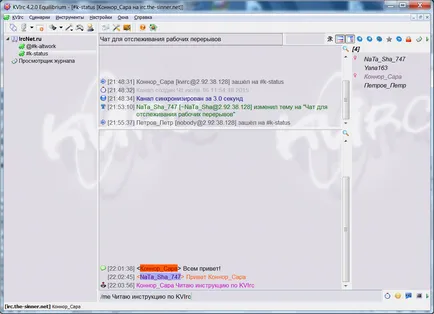
Fig. 25 - Comenzi Introducerea
Linia de intrare are câteva caracteristici user-friendly - istorie și completarea automată.
Să presupunem că vrem să se facă referire în mod public la unul dintre participanții la chat-ului. Acest mesaj va fi, de asemenea, vizibil pentru toți participanții, dar la începutul mesajului va fi pseudonimul căruia îi negociabilitate. Nu este nevoie să tastați întreaga parte nick, va trebui să introduceți doar câteva litere și apăsați tasta Tab.
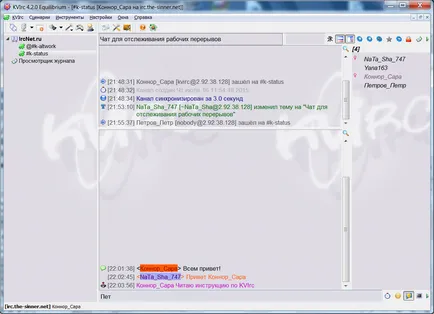
Fig. 26 - Tasta Completare Tab
Următoarea captura de ecran arată ce sa întâmplat numele autocompletare. În cazul în care secvența de caractere introduse se vor conforma mai multe porecle, atunci când apăsați tasta Tab se va face potrivit pentru porecle de secvență bust.
Completarea automată nu numai pentru porecle, dar, de asemenea, pentru echipele. Deci, dacă vă uitați orice comandă, pur și simplu introduceți primele câteva caractere, apăsați Tab și programul se va cere.
Puteți contacta la uchatsnikov multiple, pur și simplu introduceți câteva crestează într-un rând, separate prin spații.
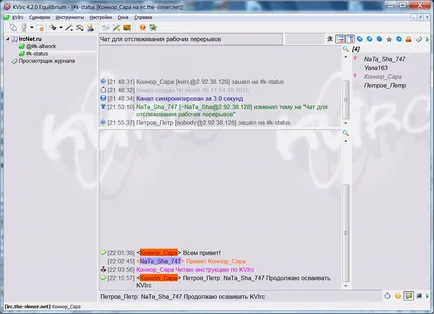
Fig. 27 - Apel către mai mulți participanți
Când treceți peste prompterul porecla apare cu datele lui completă, starea și o listă de canale în care se află.
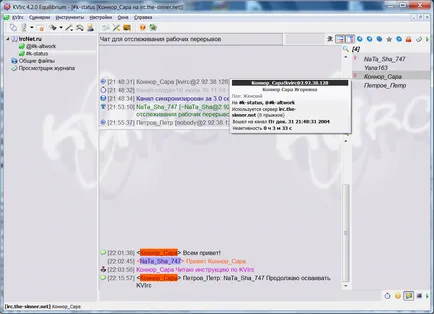
Fig. 28 - Informații despre utilizator
Pentru a accesa canalul, pur și simplu introduceți o comandă de intrare șir de caractere / join # imya_kanala sau utilizați Instrumente de dialog> Vizualizare a canalelor. Numele canalului începe cu un semn de lire #.
În cadrul din stânga al caracterului poate fi afișat în fața numelui canalului # 64;. înseamnă că sunteți operatorul canalului (rădăcină aka).
KVIrc vă permite să conectați toate canalele și conversații private, dar puteți dezactiva și exploatare forestieră (a se vedea Figura 21 - .. Ascunderea panoul și pot fi separate de chat). KVIrc are un jurnal de browser convenabil (Tools> Browser Fișiere jurnal).
Când treceți peste oricare dintre butoanele din tooltip de interfață KVIrc care descriu funcția acestui buton. Nu-ți fie teamă să apăsați butoanele stânga și dreapta mouse-ului. Aproape peste tot există un meniu suplimentar drop-down, cu un set de funcții.
Orice meniu sau panoul poate fi modificat și personalizat pentru sarcini individuale.